- Autor Lauren Nevill [email protected].
- Public 2024-01-11 01:06.
- Última modificación 2025-01-23 15:18.
En 2016, Instagram lanzó una aplicación oficial para Windows 10. Esta aplicación carece de una característica importante: carece de la capacidad de subir fotos a Instagram desde una computadora. Además, no existe una aplicación especial para Mac OS X. Esto es extremadamente inconveniente si las fotos no se tomaron con un teléfono inteligente, sino con una cámara digital, o si realizó cambios en las imágenes usando editores de fotos populares en una PC.

Instrucciones
Paso 1
Descargue el emulador gratuito de la aplicación BlueStacks para Android en su computadora. Instalarlo. Te permitirá subir fotos a Instagram desde tu PC o Mac. Ejecute la aplicación, seleccione ruso. Cuando aparezca la opción "Ubicación", seleccione la que desee.
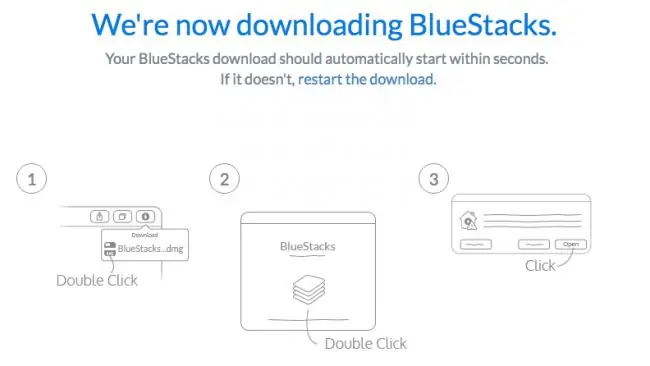
Paso 2
Haga clic en el botón "Continuar" en la esquina inferior izquierda. Inicia sesión con tu cuenta de Google. Lea los términos de uso y, si está de acuerdo, haga clic en "Aceptar".
Las siguientes casillas de verificación son opcionales, desmárquelas. Haga clic en Siguiente. Por favor, escriba su nombre.
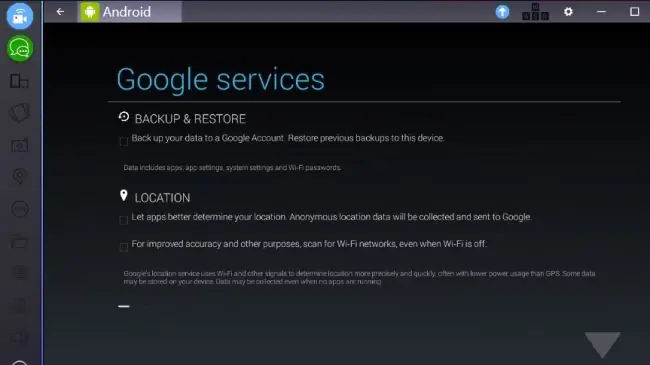
Paso 3
Seleccione el icono de carpeta en el menú en la parte superior (Copiar archivos de Windows) y seleccione una foto de su computadora. En "completar la acción con", seleccione Instagram. La aplicación móvil de Instagram se descargará en su PC como lo haría en su teléfono inteligente.
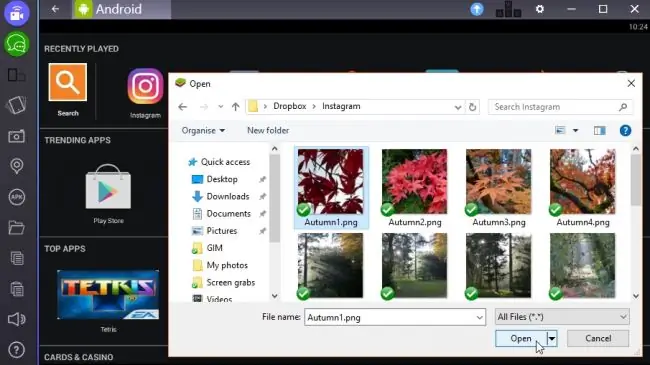
Paso 4
Ahora puedes recortar tu foto y aplicar filtros. Haga clic en Siguiente, ingrese un título. Haga clic en "Enviar" y la foto se agregará a su archivo de foto.






